مثل همیشه عالی بود 👌🏻👏🏻

ویژگی های مخفی IOS 14
- فهرست مطالب
- ویژگی های مخفی آی او اس 14
- قابلیت Back Tap IOS 14
- گزینه های اسکرین شات IOS 14
- تغییر برنامه های پیش فرض IOS 14
- تنظیم عددی آلارم در IOS 14
- روشن کردن Mirror front Camera در IOS 14
- ویجت ها در IOS 14
- مخفی کردن برنامه ها در IOS 14
- مخفی کردن عکس ها در IOS 14
- بستن دسترسی لوکیشن در IOS 14
- تغییر کیفیت فیلمبرداری IOS 14
ویژگی های مخفی آی او اس 14
با اومدن آی او اس 14 کلی امکانات و قابلیت جدید اضافه شده که خیلی ها ازش بی خبرن، تو این مطلب تصمیم گرفتیم تمام ویژگی های مخفی آی او اس 14 رو باهم بررسی کنیم. تا انتهای مطلب همراه ما باشید.
قابلیت Back Tap IOS 14
یکی از مهم ترین قابلیت هایی که به آی او اس 14 اومده قابلیت Back Tap گوشی آیفونه که شما میتونید تعیین کنید وقتی به پشت گوشی تپ میکنید ( ضربه میزنید) چه اتفاقی بیوفته. برای پیدا کردن این گزینه به تنظیمات برید و از بخش Accessibility بعد بخش Touch رو گزینه Back Tap بزنید. تو گزینه های باز شده Double Tap داریم و Triple Tap داریم که دابل تپ برای دوبار ضربه و تریپل تپ برای سه تا ضربه تعیین شدن. با زدن روی دبل تپ و تریپل تپ میتونید تعیین کنید که بعد از این ضربه ها چه اتفاقی بیوفته، برای مثال میتونید انتخاب کنید که بعد از دوبار ضربه زدن کنترل سنتر بیاد پایین یا برای سه گانه میتونید تعیین کنید بعد از سه بار ضربه زدن اسکرین شات بگیره.
گزینه های اسکرین شات IOS 14
حالا که بحث اسکرین شات شد این بخش رو بررسی کنیم که به تازگی به آی او اس 14 اضافه شده. قبلا وقتی شما اسکرین شات میگرفتید تو این پالت رنگی فقط یه سری رنگ به ما میداد اما الان بخش Specturm و Sliders اضافه شده که شما میتونید تو حالات مختلف رنگ های مختلفو انتخاب کنید و بعدش رو عکس بنویسید یا نقاشی کنید.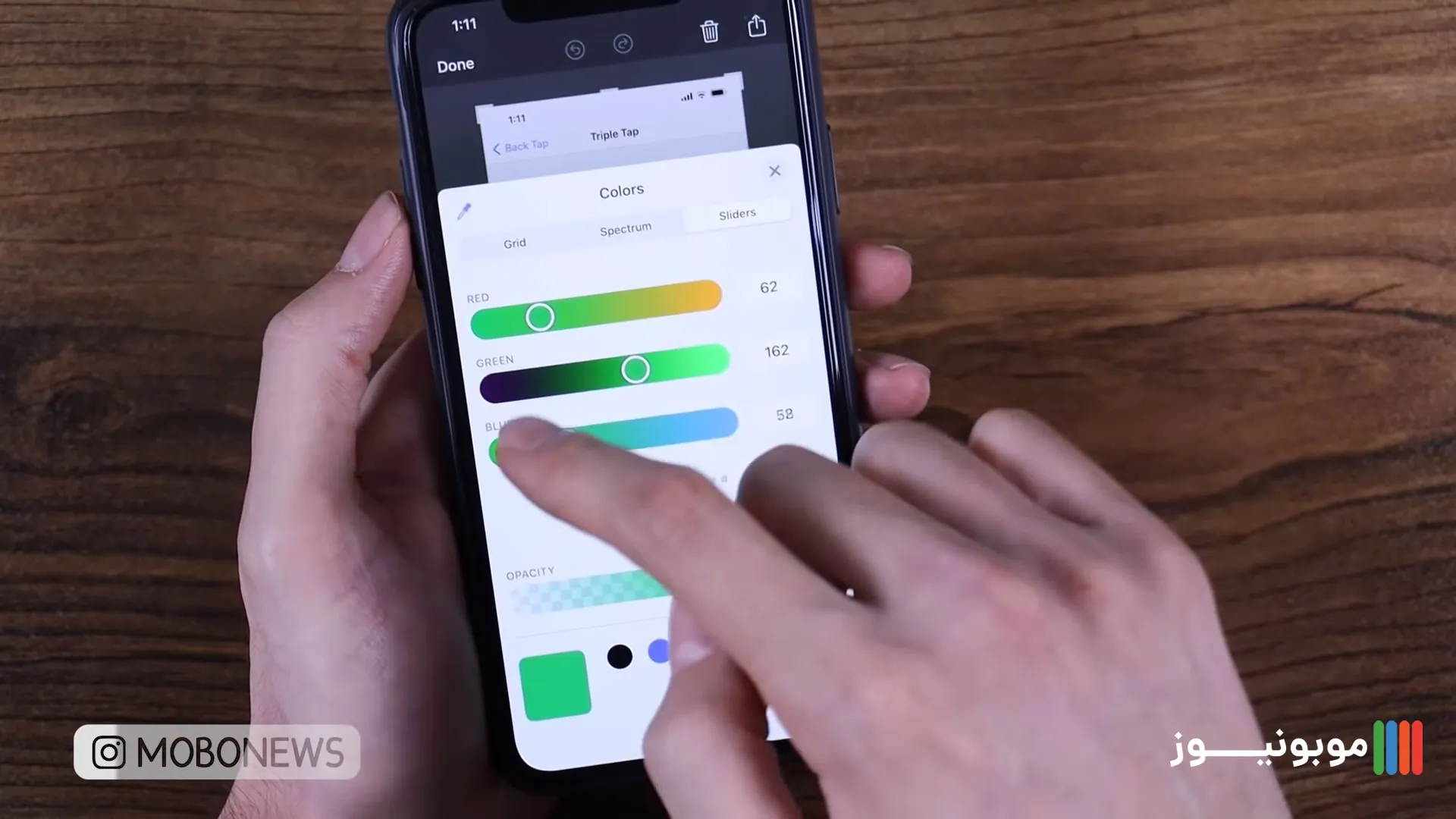
تغییر برنامه های پیش فرض IOS 14
قبلا ما میدیدیم که نمیتونستیم برنامه دیفالت ایمیل یا هرچیز دیگه ای رو عوض کنیم و مجبور بودیم با خود Safari یا ایمیل اپل استفاده کنیم اما الان میتونیم برنامه های پیش فرض آیفون رو تغییر بدیم. برای تغییر وارد تنظیمات گوشی بشید و اون اپلیکیشنی که میخواید رو انتخاب کنید. برای مثال برای عوض کردن مرورگر از لیست برنامه ها گوگل کروم رو پیدا کنید و از تو گزینه ها میتونید Default Browser App رو میتونید تغییر بدید.
تنظیم عددی آلارم در IOS 14
یکی از قابلیت هایی که به ios جدید اضافه شده تنظیم کردن آلارم به صورت دستیه یعنی قبلا ساعت ها و دقیقه ها رو به سمت بالا و پایین میکشیدید تا ساعت و دقیقه مورد نظرو پیدا کنید اما الان میتونید به صورت دستی با کیبورد عددو انتخاب کنید تا زیاد نگردید دنبال دقیقه و ساعت اما همچنان این گزینه هم پا برجاست و میتونید به صورت دستی ساعت و دقیقه رو بالا و پایین بکشید.
روشن کردن Mirror front Camera در IOS 14
یکی از چیزهایی که تو گوشی های آیفون بود و خیلیا باهاش مشکل داشتن این بود که میومد عکس ها رو برعکس میکرد و الان شما میتونید حالت آیینه رو فعال کنید و با رفتن به تنظیمات گوشی و پیدا کردن اپلیکیشن دوربین گزینه Mirror Front Camera رو میزنید و دیگه عکس هاتون برعکس نمیشه. این قابلیت خیلی رو مخ بود و خداروشکر که درستش کردن.
ویجت ها در IOS 14
یکی از اتفاقات جالب و جذابی که تو ios 14 افتاده اینه که شما میتونید ویجت ها رو شخصی سازی کنید و یکی از این قابلیت ها ادغام کردن چند ویجت با همدیگه ست که کافیه رو صفحه گوشی نگه دارید و بعد سمت چپ بالا روی + بزنید و یه ویجت رو انتخاب کنید و بندازید رو یه ویجت دیگه تا باهم ادعام شن و بعد با کشیدن رو هر ویجت میتونید به ویجت بعدی دسترسی پیدا کنید. برای انتخاب ترتیب میتونید رو ویجت نگهدارید و بعد گزینه Edit Stack رو بزنید تا ترتیب ویجت هایی که باهم ادغام کردید رو تغییر بدید. اگه گزینه smart rotate روشن باشه میتونید خودش به صورت اتوماتیک تو تایم های مختلف این ویجت ها رو جا به جا میکنه و اگر غیر فعال باشه فقط خودتون دستی میتونید جا به جا کنید.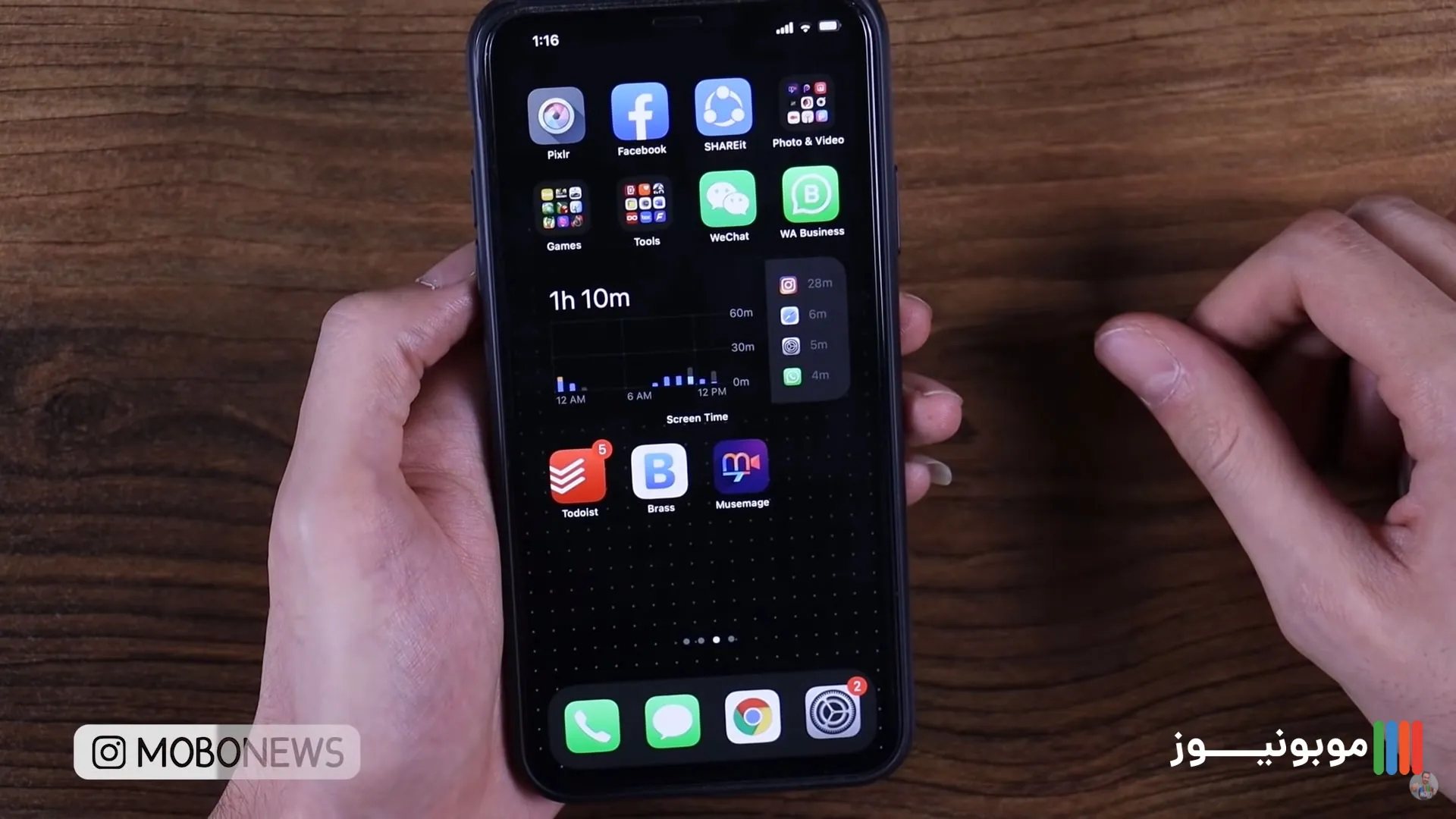
مخفی کردن برنامه ها در IOS 14
برای مخفی کردن برنامه ها در سیستم عامل ios رو صفحه نگهدارید و روی اون نقطه های پایین کلیک کنید. بعد همه برنامه هایی که میخواید مخفی کنید رو تو یه صفحه بذارید، تو مرحله بعد تیک نمایش اون صفحه رو بردارید و اون صفحه و همه برنامه های داخلش مخفی میشه! اینم از مخفی کردن برنامه ها در آیفون!
مخفی کردن عکس ها در IOS 14
برای مخفی کردن عکس ها در ios به آلبوم یا همون photos هرعکسیو میخواید انتخاب کنید، از سمت چپ پایین رو اشتراک گذاری کلیک کنید و بعد گزینه Hide رو انتخاب کنید و عکستون مخفی میشه. برای دیدن عکس های مخفی شده باید به بخش Utilities تو آلبوم برید و گزینه Hidden رو بزنید و میتونید عکس های مخفی شده رو ببینید. اما تو ios 14 یه قابلیت اضافه شده و شما وارد تنظیمات میشید و تو لیست برنامه ها Photos رو پیدا میکنید و با انتخاب کردنش تو صفحه باز شده گزینه Hidden album رو میزنید و دیگه از تو گالری بخش Hidden رو نشون نمیده و همه به راحتی نمیتونن به عکس و فیلم های مخفی شاده شما دسترسی پیدا کنن. برای برگشتن بخش Hidden هم میتونید دوباره گزینه Hidden album رو خاموش کنید تا بخش عکس های مخفیتون برگردن.
بستن دسترسی لوکیشن در IOS 14
یکی از قابلیت هایی که جدیدا به گوشی های آیفون و از ios 14 اضافه شده بستن دسترسی دقیق به لوکیشنه که از تنظیمات و بخش Privacy و Location Services با انتخاب هر برنامه میتونید دسترسی لوکیشن رو ببینید و گزینه ای که اضافه شده به اسم Precise Location که میتونید دسترسی دقیق به لوکیشنو ببندید.
تغییر کیفیت فیلمبرداری IOS 14
یکی از قابلیت هایی که از جدیدا اضافه شده میتونیم تو بخش فیلمبرداری کیفیت و فریم ریت تغییر بدیم. از اون بالا با تغییر دادن عدد میتونید به راحتی فریم ریت و تغییر بدید. قابلیت چند منو عقب رفتن هم به آیفون اضافه شده و به این صورته که بعد از اینکه چند تا منو و پنجره رفتید جلو میتونید دکمه بک رو نگهدارید و میتونید انتخاب کنید تا چه مرحله ای برگردید عقب. سیستم عامل ios 14 امکانات و ویژگی های زیادی داره که میتونید از این مطلب کاملشو بخونید و قابلیت های مخفی گوشی های آیفون هم میتونید از این لینک ببینید و اگر آیفون دارید خوندن این مطالب بهتون پیشنهاد میشه.
آخرین مقالات
برای نوشتن دیدگاه باید وارد بشوید.



